나에 대한 흥미로운 사실: 나는 대형 전자제품 매장에서 판매 보조원으로 거의 1년 동안 일했습니다. 그 기간 동안 저는 지금까지 제 삶에 도움이 된 많은 것들을 배웠습니다. 그 중 하나는 Hisense TV를 포함한 거의 모든 TV에서 스토어 모드를 켤 수 있는 기능입니다.
이 모드는 TV를 판매하기로 결정했거나 TV 판매 일자리를 구하려는 경우에도 유용합니다. 무엇을 클릭해야 할지 알면 매우 쉽습니다. Hisense TV 설정으로 이동하여 Hisense TV 운영 체제에 따라 장치 기본 설정 또는 추가 설정을 선택해야 합니다. 그 후 메뉴에서 Store Mode를 담당하는 항목을 찾을 수 있습니다.
이 과정을 사진(및 비디오)을 통해 자세히 설명하겠습니다.
Hisense TV에서 데모 모드 또는 스토어 모드를 활성화하는 방법
앞서 말했듯이 Hisense TV마다 운영 체제가 다릅니다. 현재 시장에는 네 가지 변형이 있습니다. Android TV , Google TV , 자체 운영 체제 VIDAA OS 및 Hisense Roku TV 가 있습니다 . 그들 모두에 대한 지침은 다를 것입니다. 각 운영 체제를 차례로 살펴보겠습니다.
Google TV에서 스토어 모드 활성화 또는 비활성화:
- Hisense 리모컨의 설정 버튼을 누릅니다 . 리모컨에 전용 설정 버튼이 없는 경우 화면 오른쪽 상단으로 이동하여 설정 아이콘 을 선택하세요 .

- 설정 메뉴에서 ‘시스템’ 카테고리를 찾아 엽니다 .
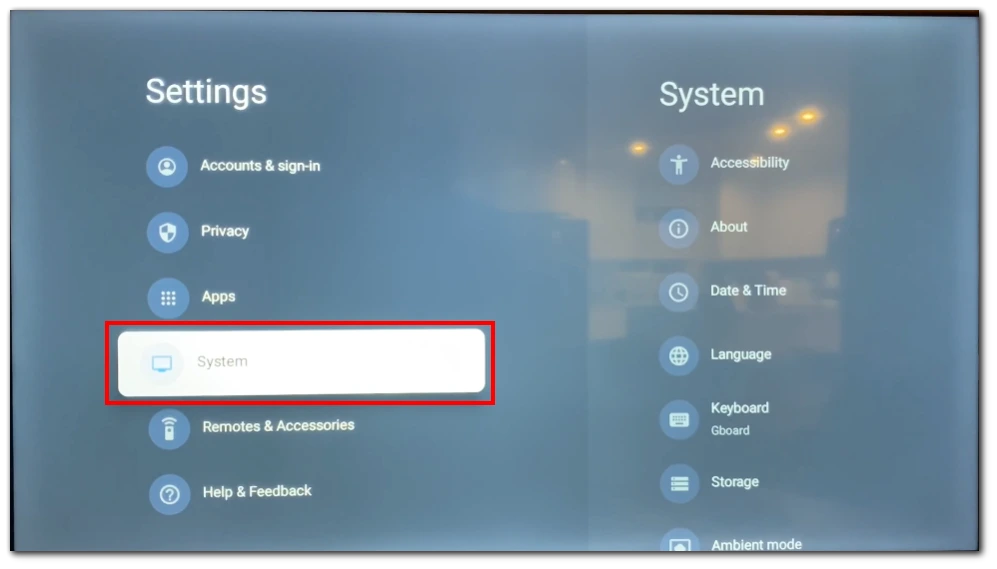
- “고급 시스템” 옵션을 선택하십시오.
- “스토어 모드” 옵션을 찾아 스위치를 오른쪽(파란색)으로 전환하여 스토어 모드를 활성화합니다.

- 조치를 확인하세요 .
Android TV에서 스토어 모드 활성화 또는 비활성화:
- Hisense 리모컨을 사용하여 Android TV 메뉴에 액세스하려면 홈 버튼을 누르세요.
- 그런 다음 리모콘의 화살표 버튼을 사용하여 “설정” 옵션으로 이동합니다 .

- 설정 메뉴에서 “장치 기본 설정”을 선택하세요 .

- “사용 모드”를 찾아서 눌러 사용 모드 옵션에 액세스하세요.
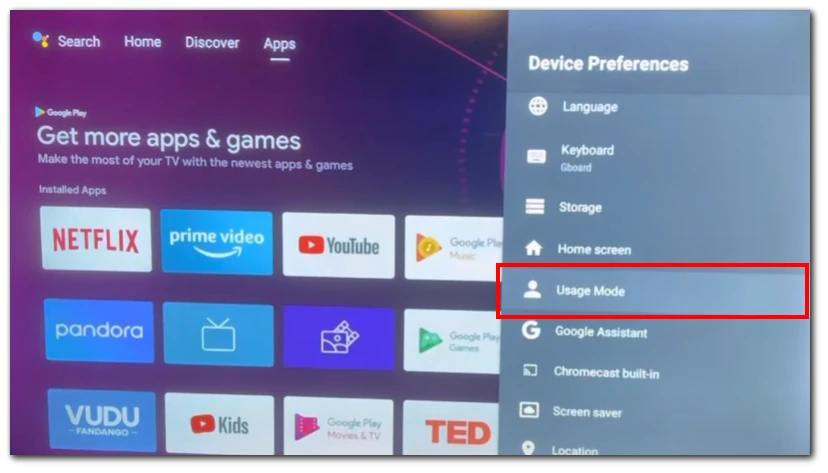
- 일반 가정에서 사용하려면 “홈 모드”를 선택하세요 .

VIDAA OS에서 매장 모드 활성화 또는 비활성화:
- Hisense 리모컨의 “메뉴” 버튼을 누르세요 . 그러면 TV의 기본 메뉴가 나타납니다.
- “설정” 옵션을 찾아 “확인” 또는 “엔터” 버튼을 눌러 선택하세요.
- 화살표 버튼을 사용하여 “시스템” 옵션을 강조 표시하고 “확인” 또는 “엔터” 버튼을 눌러 액세스합니다.
- 다음 메뉴에서 ‘고급 설정’으로 이동합니다.
- “스토어 모드” 옵션을 찾아 비활성화하세요.
- 리모컨의 “메뉴” 버튼을 눌러 설정 메뉴를 종료하세요 .
Android TV 또는 Google TV가 업데이트되면 기능 이름이 약간 변경될 수 있습니다. 또한 업데이트를 통해 현재 많은 Android TV가 Google TV로 전환되므로 시스템을 업데이트하는 경우 이 모드를 활성화하려면 다른 방법이 필요할 수 있습니다.
Roku TV에서 스토어 모드 활성화 또는 비활성화
Roku TV에서는 TV를 데모 모드로 전환하는 설정을 찾을 수 없습니다. 데모 모드는 TV를 처음 설정할 때만 활성화할 수 있습니다. 따라서 Roku TV에서 데모 모드를 활성화하려면 TV를 공장 설정으로 재설정해야 합니다. TV를 다른 소유자에게 양도하려는 경우 공장 초기화를 권장하며, 이는 스토어 모드에서 홈 모드로 전환하려는 경우에만 가능한 옵션입니다. (설정 중에 실수로 저장 모드를 선택한 경우) 또는 그 반대로 홈 모드에서 저장 모드로 전환하는 방법은 다음과 같습니다.
설정 > 시스템 > 고급 시스템 설정 > 공장 초기화로 이동 한 다음 모두 공장 설정으로 재설정을 강조 표시합니다 .
그런 다음 전체 공장 초기화를 수행하려면 화면의 숫자 키패드를 사용하여 화면에 표시된 코드를 입력하고 확인을 선택하여 계속합니다.
재설정 작업이 완료되면 TV가 재부팅되고 첫 번째 제어 설정 화면이 표시되며, 여기에서 TV 작동 모드를 변경할 수 있습니다.
Hisense TV의 홈 모드와 스토어 모드의 주요 차이점은 무엇입니까?
또한 홈 모드와 스토어 모드의 차이점에 대해서도 더 자세히 말씀드리고 싶었습니다. 문제는 많은 사용자가 스토어 모드를 프레젠테이션 비디오를 볼 수 있는 모드일 뿐이라고 생각하지만, Hisense TV를 사용하는 방법에는 이 밖에도 많은 제한 사항이 있다는 것입니다. Hisense TV에서 홈 모드와 스토어 모드의 주요 차이점은 다음과 같습니다.
사진 설정
In-Home 모드에서는 사용자가 개인 취향에 따라 밝기, 대비, 색상 보정 및 기타 시각적 매개변수와 같은 다양한 그림 설정을 조정할 수 있습니다. 이를 통해 사용자는 시청 환경과 개인 취향에 따라 화질을 맞춤 설정할 수 있습니다. 반면, 저장 모드는 일반적으로 모든 장치에서 일관된 디스플레이 품질을 유지하고 우발적인 수정을 방지하기 위해 이러한 그림 설정을 잠급니다. 이를 통해 TV는 소매점에서 지속적으로 최고의 화질을 선보일 수 있습니다.
절전 기능
홈 모드에서는 자동 대기 또는 에너지 절약 모드와 같은 절전 기능을 사용할 수 있습니다. 이러한 기능은 TV를 사용하지 않을 때 전력 소비를 줄여 에너지 효율성을 높이도록 설계되었습니다. 대조적으로, 저장 모드는 일반적으로 이러한 절전 기능을 비활성화합니다. 이를 통해 자동 대기 또는 절전 기능으로 인한 중단 없이 TV가 활성 상태를 유지하고 기능과 성능을 지속적으로 발휘할 수 있습니다.
자동 입력 전환
홈 모드는 활성 장치나 콘텐츠 소스에 따라 자동으로 입력을 전환할 수 있습니다. 예를 들어, 게임 콘솔이나 블루레이 플레이어를 TV에 연결하면 홈 모드는 장치 전원이 켜질 때 자동으로 해당 입력으로 전환될 수 있습니다. 이는 다른 장치 간에 자주 전환하는 가정 사용자에게 편리함을 제공합니다. 그러나 저장 모드에서는 일반적으로 이 자동 입력 전환 기능이 비활성화됩니다. 이를 통해 TV는 외부 장치의 방해를 받지 않고 TV 자체의 콘텐츠와 기능을 보여주는 데 집중할 수 있습니다.
설정 및 기능에 액세스
In-Home 모드에서는 사용자가 TV의 설정 메뉴와 고급 기능에 접근할 수 있습니다. 이를 통해 사용자는 자신의 선호도에 따라 TV를 맞춤 설정하고, 추가 기능에 액세스하고, 고급 옵션을 탐색할 수 있습니다. 반면, 매장 모드는 일반적으로 시연 중에 의도하지 않은 변경이나 중단을 방지하기 위해 특정 설정 및 기능에 대한 액세스를 제한합니다. 이렇게 하면 TV 프레젠테이션의 일관성이 유지되고 데모 품질에 영향을 미칠 수 있는 실수로 인한 수정을 방지할 수 있습니다.
이러한 차이점의 가용성과 세부 사항은 Hisense TV 모델 및 펌웨어 버전에 따라 약간 다를 수 있다는 점에 유의하는 것이 중요합니다. TV 모델의 특정 기능에 대한 자세한 내용은 사용 설명서를 참조하거나 Hisense 고객 지원 센터에 문의하는 것이 좋습니다.
Hisense TV에서 스토어 모드를 사용하기 위한 팁
Hisense TV의 매장 모드는 소매 환경에서 잠재 구매자에게 TV의 기능을 보여주기 위해 특별히 설계되었습니다. 매장 모드를 활용하는 동안 고객에게 효과적이고 매력적인 경험을 보장하려면 다음 사항을 고려하는 것이 중요합니다.
- Loop Duration : Store Mode 콘텐츠의 루프 지속 시간을 조정합니다. 너무 짧은 루프는 고객이 TV의 기능을 충분히 이해하고 감상할 수 있는 충분한 시간을 제공하지 못할 수 있으며, 너무 긴 루프는 지루함이나 조바심으로 이어질 수 있습니다. 고객이 서두르지 않고 TV의 기능을 탐색할 수 있는 균형을 찾으십시오.
- 적절한 배치 : 매장 내 눈에 잘 띄고 쉽게 보이는 위치에 TV를 배치합니다. 눈높이에 있고 다른 물체나 디스플레이에 의해 가려지지 않는지 확인하세요. 이를 통해 고객은 TV를 명확하게 볼 수 있으며 TV와 상호 작용할 수 있습니다. 잘 배치된 TV는 관심을 끌고 잠재 구매자에게 환영받는 환경을 조성합니다.
- 오디오 볼륨 : 오디오 볼륨을 적절한 수준으로 설정합니다. 볼륨은 주의를 끌고 몰입형 경험을 만들 수 있을 만큼 커야 하지만 방해가 되거나 압도적일 정도로 커서는 안 됩니다. 고객이 불편함이나 짜증을 유발하지 않고 오디오를 듣고 감상할 수 있도록 균형을 유지하세요.
- 콘텐츠 선택 : TV의 주요 기능과 장점을 효과적으로 보여주는 콘텐츠를 선택하세요. TV의 우수한 화질, 색상 정확도, HDR 기능, 스마트 TV 기능 및 기타 주목할만한 측면을 강조합니다. 영화, 스포츠, 게임, 생동감 넘치는 영상 등 다양한 콘텐츠 유형을 통합하여 TV의 다양성을 보여줍니다.
- 정기 업데이트 : 스토어 모드의 콘텐츠를 주기적으로 새로 고치고 업데이트합니다. 이를 통해 잠재 구매자는 Hisense TV의 최신 기능과 기술 발전을 접할 수 있습니다. 정기적인 업데이트를 통해 데모를 신선하고 흥미롭게 유지하여 고객이 TV의 기능을 열정적으로 탐색하도록 장려합니다.
- 관계를 맺다 고객과 함께 : TV 디스플레이 영역에 지식이 풍부한 직원을 배치합니다. 이러한 담당자는 고객과 소통하고, 고객의 질문에 답변하며, TV 기능에 대한 귀중한 통찰력을 제공할 수 있습니다. 풍부한 정보를 갖춘 직원은 개인화된 경험을 창출하고 잠재 구매자에게 자신감을 심어주며 브랜드에 대한 전반적인 긍정적인 인상에 기여합니다.
- 명확한 클릭 유도 문구 : TV 디스플레이 근처에 명확하고 눈에 띄는 클릭 유도 메시지를 포함합니다. 가격, 가용성, 특별 제안이나 프로모션에 대한 정보를 눈에 띄게 표시합니다. 고객이 추가 문의나 구매를 위해 직원의 도움을 받도록 권장합니다. 잘 정의된 클릭 유도 문구는 잠재 구매자가 다음 단계를 수행하도록 안내하는 데 도움이 됩니다.
- 데모 액세서리 및 연결 : 가능하다면 TV를 게임 콘솔, 사운드 시스템, 스트리밍 장치와 같은 외부 장치에 연결할 수 있는 방법을 보여줍니다. TV 성능과 사용자 경험을 향상시킬 수 있는 원활한 연결 옵션과 액세서리를 선보입니다. TV의 다양성과 확장성을 입증하면 잠재 구매자의 관심을 더욱 끌 수 있습니다.
매장 모드는 고객의 관심을 끌고 Hisense TV의 기능을 강조하는 강력한 도구라는 점을 기억하십시오. 이러한 지침을 고려하면 관심을 끌고 판매 가능성을 높이는 몰입적이고 유익한 경험을 만들 수 있습니다.










